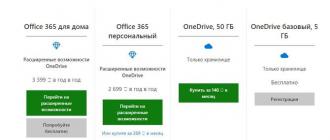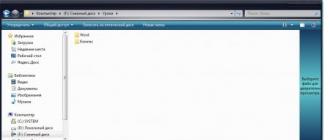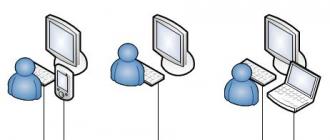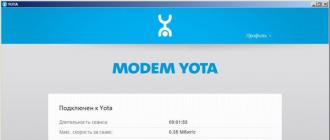La société russe Yota n'est pas seulement un fournisseur de communications mobiles, elle est connue pour ses équipements technologiques et logiciels pour ses équipements. Yota Access est une application développée pour les modems de notre propre production.
Fonctionnalité des applications
L'utilitaire exécute les fonctions suivantes :
- Le logiciel se connecte automatiquement à Internet, en utilisant l'interface de l'application, vous pouvez vérifier l'état de la connexion.
- Vous permet de surveiller la quantité de trafic reçu et donné.
- Obtenez les dernières mises à jour du modem.
- Modifier les paramètres tarifaires.

Des informations sont apparues dans les pages publiques officielles de l'opérateur qu'à partir du 28/04/2017, la campagne cessera de soutenir cette application. Parmi les raisons formelles figuraient:
- Nombre limité d'appareils pour lesquels ce logiciel peut être utilisé.
- "Petit degré de pénétration", c'est-à-dire que l'opérateur a décidé que les abonnés ne téléchargeaient pas et n'utilisaient pas activement ce logiciel.

Aujourd'hui, les responsables du service d'assistance ne garantissent pas le bon fonctionnement du programme, mais beaucoup continuent à l'utiliser par habitude, certains abonnés peu scrupuleux tentent d'utiliser l'utilitaire pour éviter les restrictions de l'opérateur sur la répartition du trafic et l'utilisation de trackers (partage de fichiers) .
Où puis-je télécharger
Depuis que le support officiel de l'utilitaire a été interrompu, ce programme n'est plus disponible sur le site Web de l'opérateur, mais il peut être téléchargé à partir de notre site Web.
La dernière version publiée de l'application - 3.1.2 - est la plus stable et la plus polyvalente, c'est cette version de Yota Access qu'il est préférable de télécharger pour Windows 10. Pour les versions antérieures des systèmes d'exploitation, vous pouvez également télécharger Yota Access 2.5 - it est compatible avec Windows 7, XP et Vista.
Yota Access peut être téléchargé gratuitement pour win 7 et win 10, si le site demande de l'argent pour cet utilitaire - il vaut mieux chercher sur une autre ressource, ce logiciel a été distribué gratuitement par l'opérateur.
Quoi remplacer
Vous pouvez afficher des statistiques sur l'état de la connexion, le niveau du signal et le taux de transfert de données dans l'interface Web en accédant à la page status.yota.ru dans le navigateur.
Les mêmes données peuvent être vues si vous tapez 10.0.0.1 dans la barre d'adresse de votre navigateur.

Le paramétrage tarifaire (débit et durée de connexion) et la gestion du solde sont disponibles dans votre compte personnel sur le site de l'opérateur ou dans l'application officielle.
Avez-vous besoin d'un accès
Le soutien officiel répondra sans équivoque que non, ce n'est pas nécessaire. Ils pensent que l'interface Web et le compte personnel peuvent complètement remplacer l'application. Les abonnés peu scrupuleux qui cherchent des moyens de contourner les restrictions doivent comprendre que ce n'est pas trop légal et peut menacer la sécurité de l'équipement.
Yota– une application pour établir la communication et travailler sur Internet pour les appareils de l'opérateur mobile Yota. Permet de configurer l'équipement fourni par l'opérateur (modem ou routeur usb), ainsi que la transmission et la réception de données en utilisant les services de l'opérateur. Vous permet de sélectionner un plan tarifaire, de définir son changement en fonction du calendrier, d'exercer un contrôle sur le trafic et les dépenses des fonds du client. Vous pouvez sélectionner la vitesse de connexion au réseau. Le programme fournit des solutions aux problèmes les plus courants, il peut être utilisé pour communiquer en ligne avec les spécialistes de l'opérateur. Le programme est non alternatif pour cet opérateur. Pour installer l'application, vous devez télécharger l'application Yota pour Windows 10 et l'installer.
Avantages et inconvénients de l'application Yota
+ choix de la vitesse du réseau ;+ analyse détaillée du trafic ;
+ la possibilité de définir un calendrier d'évolution des tarifs ;
+ la possibilité d'acheter un "beau numéro" ;
+ mises à jour régulières du pilote ;
+ Interface en langue russe et support du fabricant ;
– Les paramètres Internet sont saisis manuellement ;
– Possibilité payante de distribuer le wi-fi ;
- une procédure complexe pour établir une connexion.
Principales caractéristiques
- travailler avec les appareils de communication de l'opérateur Yota (modem et routeur USB);
- réglages des paramètres techniques des connexions ;
- accès aux forfaits tarifaires de l'entreprise ;
- établissement d'un calendrier de modification des tarifs ;
- contrôle du trafic;
- choix de la vitesse de connexion au réseau ;
- accès au support en ligne de l'opérateur ;
- mise à jour automatique;
- lier le tarif à la carte de paiement (paiement automatique).
Pour commencer à utiliser l'application, vous aurez besoin de :
Yota est un analogue pratique du compte personnel de l'opérateur cellulaire du même nom, conçu pour un travail rapide avec votre numéro. Ici, vous pouvez voir votre solde actuel en quelques clics, réapprovisionner votre compte, lier une carte bancaire, activer un nouveau plan tarifaire, changer votre numéro ou contacter le support technique utilisateur. Vous pouvez télécharger l'application Yota sur votre ordinateur sur notre site Web.

Fonctionnalités des applications
A l'aide de l'application, vous pouvez vous assurer personnellement que les services imposés ne sont pas connectés à votre numéro, accéder instantanément à toutes les informations sur les tarifs. Cet opérateur offre une communication abordable sans itinérance au sein de la Fédération de Russie sans restriction sur la durée de l'appel. Et grâce à l'utilisation des capacités de Megafon, Yota fournit un bon signal et la meilleure couverture dans tout le pays. Tout cela peut être appris à partir de l'application décrite pour les appareils mobiles.
Cette application se distingue de beaucoup d'autres par son interface conviviale, sa compacité et son haut niveau de confort d'utilisation. Cela se manifeste immédiatement lors de l'installation : vous n'avez pas besoin de vous asseoir longtemps pour réfléchir aux paramètres, vous pouvez simplement l'installer et l'utiliser. Seule application Iota pour PC, vous pouvez la lancer immédiatement et vous mettre au travail. Heureusement, vous n'avez pas besoin de vous habituer à l'interface - elle est intuitive même pour un enfant. Vous pouvez immédiatement commencer à modifier le plan tarifaire ou lier une carte bancaire, comme mentionné ci-dessus.
Fonctionnalité du programme
Cette application sera nécessaire à tous les utilisateurs de l'opérateur Yota. Une personne qui connaît la valeur de l'argent et du temps peut, avec un maximum de confort, créer ici un plan tarifaire individuel, en adaptant les conditions d'utilisation à ses besoins. Cette approche permettra d'économiser beaucoup de temps et d'argent, offrant une solution vraiment pratique. De plus, le compte de votre numéro sera toujours en tête, empêchant l'utilisateur de se retrouver dans une situation désagréable sans argent et sans possibilité d'appeler quelque part. En utilisant les avantages de l'application, le client peut réapprovisionner le compte presque instantanément afin de ne pas perdre de précieuses minutes de son temps.
Cette application sera utile pour ceux qui sont en voyage d'affaires, incapables de réapprovisionner rapidement leur compte via le terminal. Il sera également pratique pour les personnes handicapées et les personnes âgées, qui ne pourront pas se rendre seules au point de ravitaillement. Bien sûr, il est plus difficile pour une personne âgée de s'habituer aux innovations, mais l'interface intuitive lui permettra de s'habituer rapidement au système avec un minimum d'aide extérieure.
Le programme Yota pour Windows 7 est conçu pour centraliser tous les leviers de gestion de votre compte. L'utilisation de cet utilitaire, basé sur ce qui précède, vous aidera à toujours être en contact, et en cas de problème, vous pouvez toujours contacter le service d'assistance. Dans l'ensemble, Yota dispose actuellement d'un moyen très centralisé d'être productif avec les clients.
Les spécialistes de cette société ont développé cette application pour le confort de l'utilisateur, ce qu'ils sont également. Ce sont les meilleures idées, unies par un désir commun de créer la meilleure façon de travailler avec le réseau Yota, qui aidera non seulement la situation financière des créateurs, mais toute la société dans son ensemble.
L'approche idéologique est la clé du succès de toute entreprise, car l'entraide et l'optimisation des processus sociaux la rendent meilleure pour tous et à la fois. D'une part, le chiffre d'affaires des biens conditionnels augmente pour les auteurs, et d'autre part, des clients satisfaits qui sont prêts à payer pour un produit de haute qualité.
Comment installer Yota sur un ordinateur ou un ordinateur portable
Pour télécharger le programme Yota sur votre ordinateur, vous devez utiliser un programme d'émulation spécial. Avec son aide, vous pouvez exécuter toutes les applications pour smartphones et tablettes Android sur votre ordinateur personnel ou professionnel.
En installant BlueStacks une fois, vous pouvez utiliser les fonctionnalités du catalogue d'applications Play Market de manière continue et à tout moment.
- Téléchargez et installez cet émulateur sur votre ordinateur
- Allez dans ce programme et dans un champ spécial tapez le nom de l'application "Yota"
- Les algorithmes de Google Play créeront pour vous une sélection d'applications et de jeux répondant aux conditions
- Choisissez parmi eux le programme dont vous avez besoin et installez-le
- Lorsque ce processus est terminé, l'icône de l'application apparaîtra sur l'onglet principal de BlueStacks
- Double-cliquez dessus et lancez l'application Yota



Configuration requise
Les développeurs de BlueStacks ont publié la troisième version de cet émulateur. Contrairement aux précédents, il a des exigences système plus sérieuses :
- Système d'exploitation : Windows 7 - Windows 10.
- Processeur : Prise en charge de la technologie de virtualisation.
- RAM : 2 Go (les applications plus sérieuses nécessiteront 4 Go).
- Mémoire pour les fichiers : 40 Go ou plus.
- Internet : Accès haut débit.
Si votre système est un peu plus faible que les exigences indiquées ci-dessus, installez la deuxième ou même la première version de cet émulateur. Les anciennes versions de BlueStacks fonctionneront également avec la plupart des applications du Play Market.
- Rostelecom. L'application du fournisseur d'accès Internet le plus populaire en Russie. Il peut être utilisé comme "Compte personnel" de l'utilisateur de cette société. Dans ce programme, il est facile de payer votre facture, de connecter ou de déconnecter des services. L'application Rostelecom pour Android vous permet de l'utiliser pour contacter le support technique de l'opérateur. Si vous êtes un utilisateur de ce fournisseur, assurez-vous d'installer ce "compte personnel". Sa fonctionnalité est suffisante pour résoudre tous les problèmes pouvant survenir lors du processus d'utilisation des services de Rostelecom.
- MTS. L'application "Compte personnel de MTS" est une copie exacte d'une ressource Web similaire. Mais contrairement à lui, l'utilisation de l'application est beaucoup plus simple. Avec lui, vous pouvez payer la facture, modifier les tarifs et connecter des fonctions supplémentaires. Il est possible de gérer votre compte bonus.
- Tele 2. Cet opérateur pas cher dispose également d'une application permettant d'accéder facilement au "Compte Personnel". L'application n'a pas beaucoup de fonctionnalités. Mais avec son aide, vous pouvez résoudre tous les problèmes qui surviennent périodiquement lors de l'utilisation de Tele 2. Ici, vous pouvez modifier le tarif, voir le reste des forfaits SMS, Internet et les minutes inutilisées. Et si quelque chose se termine, cette application vous permet de connecter un ensemble d'options supplémentaires.
Au lieu d'une conclusion
L'application Yota ne prend pas beaucoup de place et ne gaspille pas trop de ressources pendant le fonctionnement. Cet utilitaire est d'une grande aide pour tous les utilisateurs de cet opérateur cellulaire virtuel. Il simplifie grandement la relation entre les utilisateurs et le support technique. Et fournit également toutes les fonctionnalités nécessaires pour un travail confortable. Vous pouvez télécharger l'application Yota sur votre ordinateur en utilisant le lien sous cet article.
Yota est une technologie sans fil permettant de se connecter à Internet, qui fonctionne dans toute la Russie. Des conditions alléchantes et des prix abordables font que de plus en plus de personnes se connectent à Iota. Pour vous connecter, vous devez télécharger l'application Yota pour un ordinateur sous Windows 10. Après cela, vous devez configurer la connexion elle-même et vous pourrez profiter de tous les avantages de l'Internet sans fil de Yota. Bien sûr, pour que tout cela fonctionne, vous devez avoir le module Yota connecté à votre ordinateur. Certains appareils modernes ont ce module intégré par défaut. Si vous l'avez, vous pouvez le découvrir dans les spécifications de l'appareil.
Application Yota pour un ordinateur sous Windows 10
S'il n'y a pas de module, vous pouvez toujours l'acheter. Yota propose des modules officiels via son propre site Web, vous pouvez également acheter un module sur une ressource tierce. Le coût dépend du magasin, mais sans problème, vous pouvez rencontrer 3 000 roubles. Choisissez ensuite un tarif, téléchargez l'application, configurez une connexion et utilisez Internet. Pour certains, toutes ces actions paraîtront superflues, mais vous verrez que cela en valait la peine lorsque les avantages du réseau Yota s'ouvriront devant vous :- Internet illimité vraiment honnête;
- Pas d'itinérance et de travail stable dans toute la Russie ;
Il est préférable de télécharger l'application Yota pendant que votre appareil est connecté à Internet WiFi. S'il n'y a pas d'Internet, vous pouvez installer l'application à partir d'une clé USB. L'essentiel est que vous l'ayez installé, sinon cela ne fonctionnera pas. Il en va de même pour le module externe, car. il est connecté au format d'un lecteur flash et dépend du fonctionnement du port USB.
La configuration d'un routeur Yota ne nécessitera pas d'efforts importants, même pour les débutants, car cette procédure est presque entièrement automatisée. L'un des principaux avantages d'un modem WiFi est son fonctionnement dans tous les systèmes d'exploitation courants. Vous trouverez ci-dessous un guide détaillé pour configurer un modem Wi-Fi de Yota.
Procédure de configuration du modem
Les instructions sur la configuration d'un modem Yota sont présentées en utilisant le modem Yota 4G LTE comme exemple. Il convient de noter que lors de la configuration des modems WiFi du fabricant Iota, la technologie Plug&Play est utilisée, grâce à laquelle il n'est pas nécessaire de rechercher puis d'installer un logiciel, car après la connexion à un ordinateur USB, les pilotes sont recherchés et installés sur le ordinateur automatiquement.
L'ensemble du processus de configuration comprend plusieurs des étapes séquentielles suivantes :
- Lors de la toute 1ère connexion de l'appareil au PC, la recherche et l'installation des logiciels nécessaires au fonctionnement de l'appareil commenceront ;
- Ensuite, vous devez ouvrir n'importe quel navigateur Internet et essayer d'entrer une ressource Internet, et la feuille d'autorisation de l'utilisateur s'affichera automatiquement. Il vous suffit de cliquer sur "Activer" ;
- Dans le menu qui apparaît, tapez votre numéro de téléphone et attendez un court message avec un mot de passe ;
- Entrez le code d'accès reçu ;
- Ensuite, après avoir passé l'autorisation, spécifiez le plan tarifaire optimal pour l'abonné, déposez des fonds pour les services fournis,
- Prêt! Vous pouvez maintenant commencer immédiatement à surfer sur Internet.
Remarque : dans le menu de l'interface de l'appareil, vous pouvez configurer certains paramètres, par exemple, modifier l'« IP » fournie par DHCP.
En visitant le site à "http://10.0.0.1", l'utilisateur peut se familiariser avec des informations détaillées sur le fonctionnement du réseau et des données sur le modem. 
Comment installer et configurer correctement le Wi-Fi Yota 4G LTE
Extérieurement, cet appareil est très similaire au modèle ci-dessus.
 Il diffère de l'appareil précédent par la possibilité de connecter, en plus de l'ordinateur lui-même, d'autres gadgets via un réseau Wi-Fi.
Il diffère de l'appareil précédent par la possibilité de connecter, en plus de l'ordinateur lui-même, d'autres gadgets via un réseau Wi-Fi.
L'algorithme des étapes d'actions est similaire au précédent, à l'exception de différences mineures :

Les difficultés les plus courantes
Souvent, l'appareil ne fonctionne pas dans la "dixième" version de Windows. Cela se produit principalement après l'installation de certaines mises à jour du système d'exploitation qui bloquent les pilotes de périphérique. Il vous suffit de réinstaller les pilotes Yota pour le système d'exploitation Windows 10 après avoir installé les packages de mise à jour.
Parfois, la cause des dysfonctionnements est un signal de puissance insuffisante ou simplement il n'y a pas de réseau, ce qui sera indiqué par le clignotement du signal lumineux sur l'appareil ou il ne brillera pas complètement. Dans ce cas, il est recommandé d'installer l'appareil à un point avec le meilleur signal réseau.
Des problèmes surviennent souvent dans les anciennes versions de Windows, par exemple dans XP avec un deuxième service pack. Dans ce cas, vous devez installer un logiciel supplémentaire ou effectuer une mise à jour de Windows.
Pour les utilisateurs expérimentés, nous pouvons vous conseiller d'utiliser l'interface Web sur la page "http://status.yota.ru", où vous pourrez affiner le fonctionnement de l'appareil. De plus, le menu de saisie des paramètres est disponible à l'adresse "10.0.0.1", où se trouvent des informations complètes sur le trafic, la force du signal, etc. Ici, vous pouvez également flasher l'appareil et modifier les paramètres saisis par le fabricant.
www.nastrojkin.ru
modem Wi-Fi
Le modem Yota est un outil universel d'accès au réseau ! Apprenez à choisir et configurer correctement le modem Iota !
La société propose aujourd'hui plusieurs modèles d'appareils pour la distribution d'Internet à la fois, qui diffèrent par leurs caractéristiques et divers indicateurs.
Vous pouvez connecter jusqu'à huit gadgets externes (ordinateurs portables, smartphones, téléphones, etc.) à des appareils conçus pour distribuer le Wi-Fi. Leur particularité est qu'ils fonctionnent avec tous les systèmes d'exploitation courants. 
La configuration de Yota Many Mikrotik, comme d'autres appareils de la société, est assez rapide et ne pose pas de difficultés particulières, même pour les utilisateurs inexpérimentés. Dans le même temps, certains modèles peuvent fonctionner sans connexion supplémentaire à un ordinateur (ils peuvent être alimentés à partir d'une prise électrique domestique ordinaire via un adaptateur spécial, qui doit également être acheté séparément).
Processus de réglage
Avant de configurer le modem Eta, vous devez choisir le modèle et l'acheter. En arrivant à la maison, vous devez insérer l'appareil dans un port USB libre. Il est intéressant de noter que le modèle Many peut être connecté via Wi-Fi sans connexion USB directe à un ordinateur. 
Immédiatement après la connexion, l'ordinateur commencera à installer automatiquement les pilotes - ce processus ne doit pas être perturbé. Un avantage important dans le processus de configuration du modem Yota est qu'il ne nécessite pas l'installation de programmes et d'applications supplémentaires, car son travail sera effectué via un navigateur.
Après avoir installé les pilotes, vous devrez voir le nouveau réseau disponible dans la liste. Pour terminer, vous devez vous connecter à ce réseau, ouvrir un navigateur Web et accéder à n'importe quel site - l'utilisateur sera immédiatement redirigé vers la page d'inscription pour un nouveau profil. Après votre inscription, vous devrez sélectionner un plan tarifaire et réapprovisionner votre compte afin de commencer à utiliser Internet rapide et illimité.
Comment accéder à l'interface web ?
Comme dans tout autre modem, dans notre cas, un accès gratuit à l'interface Web est également fourni, disponible sur http://status.yota.ru (l'appareil ne peut y être configuré que par des utilisateurs expérimentés). 
S'il n'est pas possible d'entrer dans l'interface à cette adresse, vous pouvez essayer d'entrer 10.0.0.1 dans la barre d'adresse du navigateur. 
En conséquence, l'interface du modem s'ouvrira, ce qui fournira des informations complètes sur l'état du réseau, les caractéristiques de l'appareil, la vitesse, la qualité du signal, le trafic reçu, et bien plus encore. 
De plus, l'interface Web permet de configurer entièrement le modem, de mettre à jour le micrologiciel et de modifier tous les paramètres d'usine, peu importe. Encore une fois, il convient de noter que seuls les utilisateurs expérimentés doivent effectuer une telle configuration.
Les abonnés ordinaires n'ont pas besoin d'entrer dans l'interface Web, car il sera possible de configurer le modem Yota 4G LTE (Iota) sans lui.
yotazone.ru
Au rythme du monde moderne, nous avons constamment besoin d'un accès stable au Web, et il vaut mieux qu'Internet soit rapide et peu coûteux. Il y a 7 à 10 ans, tout cela semblait être un fantasme, mais aujourd'hui, c'est bien réel. Pour organiser un réseau pratique, sûr et abordable, vous pouvez utiliser les services de Yota.
Conditions de connexion
Après avoir opté pour l'Internet mobile Yota, vous devez décider du tarif qui sera utilisé pour vous connecter. Au total, il existe trois types de tarifs pour les cartes SIM de Yota :
- Pendant 2 heures et une journée. Cette option convient si vous avez un besoin urgent d'accéder à Internet pendant une courte période. Pour 2 heures d'accès au réseau à vitesse maximale, vous devrez payer 50 roubles. Pour une journée d'accès (également à vitesse maximale), vous devrez payer 150 roubles.

- Le tarif mensuel convient à ceux qui se connectent à Internet à la maison et préfèrent l'option de paiement classique, comme sur une carte SIM standard. Le coût varie de zéro à mille roubles. Si vous n'avez acheté qu'un modem, la vitesse sera limitée à 128 kb / s, pour 550 roubles, elle passera à 1800 kb / s (variante moyenne) et pour mille, vous obtiendrez la vitesse maximale sans restrictions.
- Le tarif annuel convient à ceux qui veulent payer une fois et ne se soucient plus de payer pour Internet pendant au moins un an. Pour 5400 roubles, vous pouvez vous offrir un accès annuel au réseau à une vitesse de 5 Mbps. Pour 6900, vous obtenez Internet illimité à une vitesse de 10 Mbps. Le tarif le plus cher coûtera 9000 roubles. Voici les mêmes conditions, mais sans limitation de vitesse.
Présentation du modem Yota 4G LTE
Yota 4G LTE est le modèle de base, le plus simple de la gamme. Le coût du modem est de 1990 roubles. L'appareil fonctionne selon la norme sans fil 802.11n à une fréquence de 2,4 GHz. Interface de connexion - USB 2.0. Dimensions - 92 x 13 x 35 mm. Poids - 50 grammes. En fait, c'est une excellente option pour ceux qui envisagent de se connecter à partir d'un seul appareil.

Visuellement, le modem est similaire à d'autres appareils similaires - une sorte de lecteur flash avec une carte SIM à l'intérieur. Cette petite chose a l'air très élégante, vous pouvez facilement la transporter dans votre poche, car la taille et le poids sont légèrement plus grands que le même lecteur flash. Le port USB pivotant peut non seulement protéger l'appareil contre les plis et les dommages, mais également installer le modem dans une position pratique afin qu'il prenne moins de place dans le plan horizontal.
Configuration d'un modem Yota 4G LTE
L'avantage le plus important des modems Yota est peut-être la prise en charge de la technologie Plug&Play. Cela signifie que dès la première connexion de l'appareil, un pilote spécial sera automatiquement chargé. Pas de disques et de supports supplémentaires avec le logiciel. Immédiatement après avoir installé le modem sur votre ordinateur, vous devez ouvrir n'importe quel navigateur Web pour accéder à la page d'activation de l'accès Internet. L'interface d'activation vous demandera d'entrer un numéro de téléphone, qui recevra un SMS avec un code de confirmation. Par conséquent, il est important d'utiliser un numéro de téléphone valide. C'est généralement suffisant pour commencer. Cependant, vous pouvez spécifier la plage d'adresses IP reçues du serveur DHCP.
Présentation du modem Wi-Fi Yota 4G LTE
Yota 4G LTE Wi-Fi est un modem de deuxième niveau. Le coût de l'appareil est de 2990 roubles. Le modem fonctionne selon la norme de communication 802.11n à une fréquence de 2,4 GHz. L'interface USB 2.0 est utilisée pour la connexion. Dimensions - 92 x 13 x 35 mm. Poids - 50 grammes. Le premier modèle est très limité dans ses capacités et, lorsque vous travaillez, un accès Internet est nécessaire non seulement à partir d'un ordinateur portable ou de bureau, mais également à partir d'un gadget mobile (smartphone ou tablette). Pour ce faire, vous avez besoin d'un routeur qui distribuera le réseau à tous les gadgets à la fois.

Cependant, les ingénieurs de Yota ont résolu ce problème en combinant un modem de base avec un simple routeur Wi-Fi. En connectant une telle chose à un ordinateur portable, vous pouvez configurer un réseau sans fil impromptu et distribuer Internet à 8 autres appareils, et après la configuration initiale, vous pouvez complètement connecter le modem routeur à n'importe quelle source d'alimentation (par exemple, une cigarette de voiture plus léger) et distribuez le réseau pour vous-même ou vos amis dans n'importe quel intérieur.
Configuration de l'appareil
Comment est configuré le modem Wi-Fi Yota 4G LTE ? Le principe de connexion initial ne diffère pas de celui des autres modems de Yota. Il suffit de le connecter à l'ordinateur, et le pilote se chargera automatiquement. Après cela, vous devez ouvrir un navigateur Web et recommencer la procédure d'activation en entrant votre numéro de téléphone, qui recevra un SMS avec un code de confirmation. A partir de maintenant, l'ordinateur portable sera connecté à Internet. Pour commencer à distribuer le réseau à d'autres appareils, vous devez ouvrir la page status.yota.ru ou accéder aux paramètres de la même interface Web.

En configurant le Wi-Fi, vous pouvez :
- activer et désactiver le réseau ;
- faire en sorte que le modem arrête automatiquement de distribuer Internet après avoir éteint tous les appareils sauf le principal ;
- spécifiez un nom pour le réseau ;
- spécifier le type de protection qui sera utilisé lors de la connexion (supporté par WEP et WPA2) ;
- spécifiez un mot de passe pour protéger votre réseau (standard à huit chiffres).
Vous pouvez entrer les paramètres du modem Yota, ainsi que les paramètres du réseau Wi-Fi, à l'aide du client de bureau natif pour Windows et Mac. Il s'appelle Yota Access, il peut être téléchargé depuis l'interface web.
Routeur mobile Yota
C'est le gadget le plus intéressant de la gamme, combinant un modem et un routeur. Une caractéristique importante de l'appareil est la batterie intégrée, grâce à laquelle il fonctionne sans se connecter à des sources d'alimentation externes. Yota assure qu'un tel modem routeur est capable de fonctionner à partir d'une seule charge jusqu'à 4 heures. La configuration de l'appareil est presque la même que celle du gadget précédent.

Le seul moment : lorsque vous l'allumez pour la première fois, le modem crée automatiquement un réseau Wi-Fi ouvert, auquel vous devez vous connecter pour commencer immédiatement à travailler ou modifier les paramètres. Immédiatement après l'activation et la confirmation, l'utilisateur aura accès aux paramètres du nom, du mot de passe, du cryptage et d'autres paramètres. Le modem Yota est également configuré sur un routeur d'autres fabricants et gadgets tels que Yota Ready.
Essai
Lors de tests indépendants sur un ordinateur MacBook avec des paramètres réseau standard, il s'est avéré que la vitesse des modems Yota est légèrement inférieure à celle des concurrents, mais en même temps suffisante pour un travail confortable et, avec les prix, est tout à fait excellente. Dans les quartiers d'habitation du premier étage, le modem Yota a pu accélérer jusqu'à 5,5 Mbps lors du téléchargement, jusqu'à 0,32 Mbps lors du téléchargement. La valeur de ping s'est arrêtée à 51 millisecondes. Dans la rue, le modem Yota a pu accélérer jusqu'à 8,10 Mbps lors du téléchargement et jusqu'à 0,34 Mbps lors du téléchargement. La valeur de ping s'est arrêtée à 47 millisecondes.
Problèmes possibles
Même un appareil aussi simple qu'un modem YOTA 4G LTE ne fonctionne parfois pas comme prévu. Il arrive que vous connectiez le modem à l'ordinateur, mais rien ne se passe. Cela se produit si le port USB ne fonctionne pas correctement ou s'il est simplement désactivé dans le BIOS. Si tel est le cas, aucun périphérique USB ne sera détecté dans le gestionnaire. En outre, des problèmes surviennent lors de la connexion du modem à des ordinateurs exécutant des versions antérieures de systèmes d'exploitation. Par exemple, Windows XP ne reconnaît pas toujours le modem ou ne prend pas en charge certaines fonctionnalités. Pour résoudre le problème, vous devez mettre à jour le système ou installer un nouveau package de pilotes.

Les problèmes de mauvaise connexion peuvent être résolus en améliorant le signal. Pour ce faire, vous devez vous procurer un câble d'extension USB spécial et déplacer le modem à un point de la pièce où le niveau du signal est le plus stable. Vous pouvez réinitialiser les paramètres du modem Yota, ainsi que les paramètres du réseau Wi-Fi, sur le site Web status.yota. D'autres problèmes peuvent être résolus individuellement en contactant le support technique de Yota. Les employés vous expliqueront certainement toutes les étapes de configuration, vous aideront à vous connecter et à résoudre toutes sortes de problèmes.
xroom.com
Modem Yota : paramètres et tests
Au rythme du monde moderne, nous avons constamment besoin d'un accès stable au Web, et il vaut mieux qu'Internet soit rapide et peu coûteux. Il y a 7 à 10 ans, tout cela semblait être un fantasme, mais aujourd'hui, c'est bien réel. Pour organiser un réseau pratique, sécurisé et abordable, vous pouvez utiliser les services de Yota.
Conditions de connexion
Après avoir opté pour l'Internet mobile Yota, vous devez décider du tarif qui sera utilisé pour vous connecter. Au total, il existe trois types de tarifs pour les cartes SIM de Yota :
- Pendant 2 heures et une journée. Cette option convient si vous avez un besoin urgent d'accéder à Internet pendant une courte période. Pour 2 heures d'accès au réseau à vitesse maximale, vous devrez payer 50 roubles. Pour une journée d'accès (également à vitesse maximale), vous devrez payer 150 roubles.

- Le tarif mensuel convient à ceux qui se connectent à Internet à la maison et préfèrent l'option de paiement classique, comme sur une carte SIM standard. Le coût varie de zéro à mille roubles. Si vous n'avez acheté qu'un modem, la vitesse sera limitée à 128 kb / s, pour 550 roubles, elle passera à 1800 kb / s (option moyenne) et pour mille, vous obtiendrez la vitesse maximale sans restrictions.
- Le tarif annuel convient à ceux qui veulent payer une fois et ne se soucient plus de payer pour Internet pendant au moins un an. Pour 5400 roubles, vous pouvez vous offrir un accès annuel au réseau à une vitesse de 5 Mbps. Pour 6900, vous obtenez Internet illimité à une vitesse de 10 Mbps. Le tarif le plus cher coûtera 9000 roubles. Ici les mêmes conditions, mais sans limitation de vitesse.
Présentation du modem Yota 4G LTE
Yota 4G LTE est le modèle de base, le plus simple de la gamme. Le coût du modem est de 1990 roubles. L'appareil fonctionne sur la norme sans fil 802.11n à 2,4 GHz. Interface de connexion - USB 2.0. Dimensions - 92 x 13 x 35 millimètres. Poids - 50 grammes. En fait, c'est une excellente option pour ceux qui envisagent de se connecter à partir d'un seul appareil.

Visuellement, le modem est similaire à d'autres appareils similaires - une sorte de lecteur flash avec une carte SIM à l'intérieur. Cette petite chose a l'air très élégante, vous pouvez facilement la transporter dans votre poche, car la taille et le poids sont légèrement plus grands que le même lecteur flash. Le port USB pivotant peut non seulement protéger l'appareil contre les plis et les dommages, mais également installer le modem dans une position pratique afin qu'il occupe moins d'espace horizontal.
Configuration d'un modem Yota 4G LTE
L'avantage le plus important des modems Yota est peut-être le support Plug&Play. Cela signifie que la première fois que l'appareil est connecté, un pilote spécial sera automatiquement chargé. Pas de disques ou de supports logiciels supplémentaires. Immédiatement après avoir installé le modem sur votre ordinateur, vous devez ouvrir n'importe quel navigateur Web pour accéder à la page d'activation de l'accès à Internet. L'interface d'activation vous demandera d'entrer un numéro de téléphone, qui recevra un SMS avec un code de confirmation. Par conséquent, il est important d'utiliser un numéro de téléphone valide. C'est généralement suffisant pour commencer. Cependant, vous pouvez spécifier une plage d'adresses IP à recevoir d'un serveur DHCP.
Présentation du modem Wi-Fi Yota 4G LTE
Yota 4G LTE Wi-Fi est un modem de deuxième niveau. Le coût de l'appareil est de 2990 roubles. Le modem fonctionne selon la norme de communication 802.11n à une fréquence de 2,4 GHz. L'interface USB 2.0 est utilisée pour la connexion. Dimensions - 92 x 13 x 35 millimètres. Poids - 50 grammes. Le premier modèle est très limité dans ses capacités et, lorsque vous travaillez, un accès Internet est nécessaire non seulement à partir d'un ordinateur portable ou de bureau, mais également à partir d'un gadget mobile (smartphone ou tablette). Pour ce faire, vous avez besoin d'un routeur qui distribuera le réseau à tous les gadgets à la fois.

Cependant, les ingénieurs de Yota ont résolu ce problème en combinant un modem de base avec un simple routeur Wi-Fi. En connectant une telle chose à un ordinateur portable, il sera possible de configurer un réseau sans fil impromptu et de distribuer Internet à 8 autres appareils, et après la configuration initiale, vous pouvez complètement connecter le modem routeur à n'importe quelle source d'alimentation (par exemple, un allume-cigare de voiture) et distribuez le réseau pour vous-même ou vos amis dans n'importe quelle pièce.
Configuration de l'appareil
Comment est configuré le modem Wi-Fi Yota 4G LTE ? Le principe initial de connexion ne diffère pas de celui des autres modems de Yota. Il suffit de le connecter à l'ordinateur, et le pilote se chargera automatiquement. Après cela, vous devez ouvrir un navigateur Web et recommencer la procédure d'activation en entrant votre numéro de téléphone, qui recevra un SMS avec un code de confirmation. A partir de maintenant, l'ordinateur portable sera connecté à Internet. Pour commencer à distribuer le réseau à d'autres appareils, vous devez ouvrir la page status.yota.ru ou accéder aux paramètres de la même interface Web.

En configurant le Wi-Fi, vous pouvez :
- activer et désactiver le réseau ;
- faire en sorte que le modem arrête automatiquement de distribuer Internet après avoir éteint tous les appareils sauf le principal ;
- spécifiez un nom pour le réseau ;
- spécifier le type de protection qui sera utilisé lors de la connexion (supporté par WEP et WPA2) ;
- entrez un mot de passe pour protéger votre réseau (huit chiffres standard).
Vous pouvez entrer les paramètres du modem Yota, ainsi que les paramètres du réseau Wi-Fi, à l'aide du client de bureau natif pour Windows et Mac. Il s'appelle Yota Access et peut être téléchargé à partir de l'interface Web.
Routeur mobile Yota
C'est le gadget le plus intéressant de la gamme, combinant un modem et un routeur. Une caractéristique importante de l'appareil est la batterie intégrée, grâce à laquelle il fonctionne sans être connecté à des sources d'alimentation externes. Yota assure qu'un tel modem routeur est capable de fonctionner à partir d'une seule charge jusqu'à 4 heures. La configuration de l'appareil est presque la même que dans le gadget précédent.

Le seul point : lorsque vous l'allumez pour la première fois, le modem crée automatiquement un réseau Wi-Fi ouvert auquel vous devez vous connecter pour commencer immédiatement à travailler ou modifier les paramètres. Immédiatement après l'activation et la confirmation, l'utilisateur aura accès aux paramètres du nom, du mot de passe, du cryptage et d'autres paramètres. Le modem Yota est également configuré sur un routeur d'autres fabricants et gadgets tels que Yota Ready.
Essai
Lors de tests indépendants sur un ordinateur MacBook avec des paramètres réseau standard, il s'est avéré que la vitesse des modems Yota est légèrement inférieure à celle des concurrents, mais en même temps, elle est suffisante pour un travail confortable et, associée aux prix, elle est complètement excellent. Dans les quartiers d'habitation au rez-de-chaussée, le modem Yota a pu accélérer à 5,5 Mbps lors du téléchargement, jusqu'à 0,32 Mbps lors du téléchargement. La valeur de ping s'est arrêtée à 51 millisecondes. Dans la rue, le modem Yota a pu accélérer jusqu'à 8,10 Mbps lors du téléchargement et jusqu'à 0,34 Mbps lors du téléchargement. La valeur de ping s'est arrêtée à 47 millisecondes.
Problèmes possibles
Même un appareil aussi simple qu'un modem YOTA 4G LTE ne fonctionne parfois pas comme prévu. Il arrive que vous connectiez le modem à l'ordinateur, mais rien ne se passe. Cela se produit si le port USB ne fonctionne pas correctement ou s'il est simplement désactivé dans le BIOS. Si tel est le cas, aucun périphérique USB ne sera détecté dans le gestionnaire. En outre, des problèmes surviennent lors de la connexion du modem à des ordinateurs exécutant des versions antérieures de systèmes d'exploitation. Par exemple, Windows XP ne reconnaît pas toujours le modem ou ne prend pas en charge certaines fonctionnalités. Pour résoudre le problème, vous devez mettre à jour le système ou installer un nouveau package de pilotes.

Les problèmes de mauvaise connexion peuvent être résolus en améliorant le signal. Pour ce faire, vous devez vous procurer un câble d'extension USB spécial et déplacer le modem à un point de la pièce où le niveau du signal est le plus stable. Vous pouvez réinitialiser les paramètres du modem Yota, ainsi que les paramètres du réseau Wi-Fi, sur le site Web status.yota. D'autres problèmes peuvent être résolus individuellement en contactant le support technique de Yota. Les employés vous expliqueront certainement toutes les étapes de mise en place, vous aideront à vous connecter et à résoudre toutes sortes de problèmes.
fb.ru
192.168.1.1
vaCompany Yota est l'un des plus grands fournisseurs de Russie, fournissant un accès à Internet à l'aide des technologies WiMax et 4G/LTE. Progressivement, le nombre de villes couvertes par la zone de couverture devient de plus en plus important. Par conséquent, les utilisateurs ont également des modems - de plus en plus. En principe, il n'y a pas de difficultés particulières à travailler avec eux - tout est presque comme avec les autres opérateurs mobiles. La connexion et la configuration sont simplifiées au maximum pour que même un enfant puisse s'en occuper.

De plus, dans l'arsenal d'appareils permettant d'accéder au réseau Yota, en plus des modems, il existe également des routeurs mobiles. Un exemple frappant est le routeur Yota Many. Il vous permettra de connecter à Internet non seulement l'ordinateur auquel il est connecté via USB, mais aussi de le diffuser sur 8 appareils via WiFi :
 \
\
Soit dit en passant, sur ce modèle de routeur Yota, il est devenu possible de "partager" rapidement la connexion avec des amis à l'aide de la fonction Yota Share, simplement en déplaçant le curseur du commutateur. Dans le même temps, la batterie dure 16 heures de surf actif sur le réseau mondial.
Comment se connecter à un modem ou routeur Yota ?!
Sur la plupart des modems et routeurs Yota, pour entrer dans l'interface Web de l'appareil, il suffit d'entrer dans la barre d'adresse du navigateur : http://status.yota.ru et d'appuyer sur la touche Entrée.
Si cela ne fonctionne pas, essayez d'accéder au compte personnel du routeur Yota en saisissant l'adresse IP dans le navigateur - 10.0.0.1 :
Après cela, dans le scénario normal de développement d'événements, l'interface Web de l'appareil devrait s'ouvrir :

Il affiche des informations détaillées sur la connexion actuelle au réseau Yota : adresse IP, identifiant, qualité du signal radio, vitesse et quantité de trafic reçu et envoyé. Voici quelques pages d'interface modem plus utiles :
- http://10.0.0.1/manualupdate - mise à jour manuelle du micrologiciel
- http://10.0.0.1/network - modifier les paramètres réseau du modem
- http://10.0.0.1/dir - paramètres de périphérique cachés
- http://10.0.0.1/advanced - Paramètres avancés du modem : paramètres du serveur DHCP, redirection de port, etc.
Afin de reflasher le modem ou le routeur, avant d'accéder à la page de mise à jour, n'oubliez pas de télécharger la dernière version du micrologiciel sur le site officiel de Yota.
Je ne peux pas accéder à 10.0.0.1 - que dois-je faire ? !
Il y a trois raisons principales pour lesquelles vous ne pouvez pas vous connecter à http://10.0.0.1 ou status.yota.ru. La première est que dans la connexion au réseau local via laquelle nous nous connectons au routeur, une autre adresse IP est enregistrée. Pour vérifier cela, vous devez vous rendre dans les connexions réseau Windows (appuyez sur les touches Win + R et entrez la commande ncpa.cpl) :

Une fois dans les connexions réseau, sélectionnez celle par laquelle nous nous connectons au routeur. S'il est connecté via USB, puis la connexion LAN. Et si par WiFi - alors vous devez sélectionner l'icône "Réseau sans fil". Faites un clic droit dessus et sélectionnez "Propriétés":

Vous devez maintenant double-cliquer sur le bouton gauche de la souris sur Internet Protocol version 4 (TCP / IPv4) pour ouvrir la fenêtre suivante :

Nous vérifions que l'adresse IP et les serveurs DNS sont configurés pour recevoir automatiquement l'adresse. Nous essayons d'aller à http://10.0.0.1.
La deuxième raison est que le service client DHCP sur l'ordinateur n'est pas en cours d'exécution ou est désactivé. Pas de problème - nous écrirons l'adresse manuellement. Ouvrez à nouveau le protocole TCP/IPv4 :

Cochez la case "Utiliser l'adresse IP suivante" et entrez ce qui suit :
Adresse IP - 10.0.0.2 Masque - 255.255.255.0 Passerelle - 10.0.0.1 Serveur DNS principal - 10.0.0.1
Cliquez sur OK, relancez le navigateur et essayez de vous connecter à 10.0.0.1.

Si après cela, vous ne pouvez toujours pas accéder au compte personnel du routeur Yota, vous avez probablement une troisième raison - une défaillance matérielle du modem ou du routeur. Essayez d'abord de le connecter à un port USB à proximité de votre ordinateur ou de votre ordinateur portable. S'il est connecté via un câble d'extension, excluez-le du circuit pour vérification. Si rien de tout cela n'a aidé, alors c'est malheureux et très probablement rien ne peut être fait - vous devrez le porter à un centre de service pour découvrir les raisons de l'inopérabilité de l'appareil.